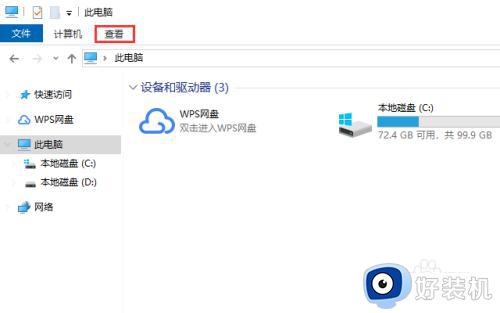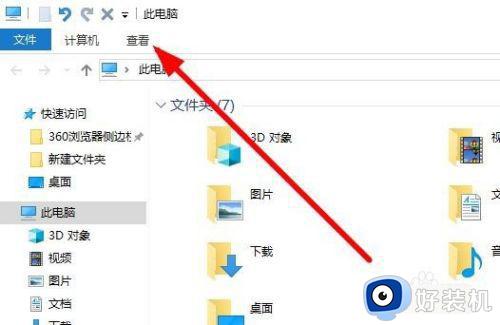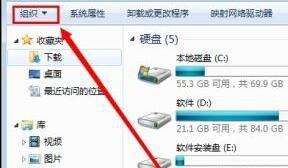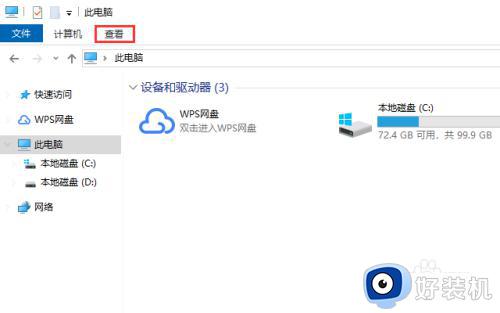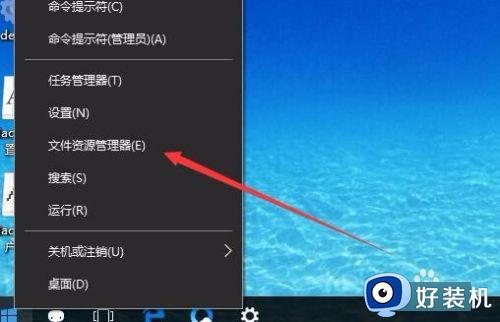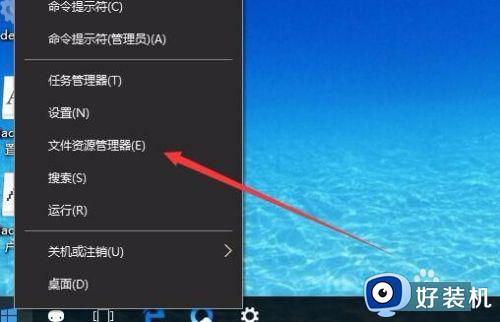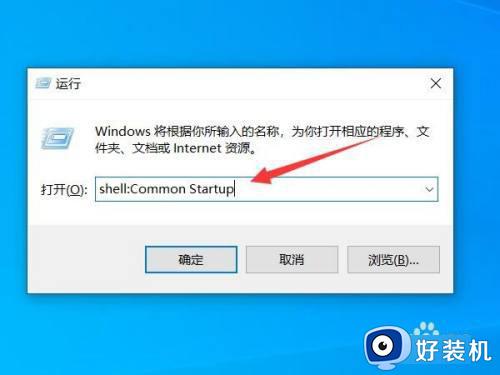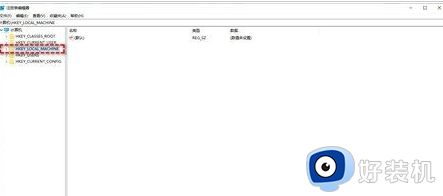win10打开文件夹选项的教程 win10如何打开文件夹选项界面
时间:2023-08-10 15:00:39作者:zheng
我们在win10电脑上管理文件夹或者查找文件的时候如果觉得文件的信息看不清楚,可以在文件夹选项中修改文件的显示方式以及布局方式等等,但是有些用户不知道该如何打开win10电脑的文件夹选项界面,今天小编就教大家win10打开文件夹选项的教程,如果你刚好遇到这个问题,跟着小编一起来操作吧。
推荐下载:win10笔记本系统
方法如下:
1、进入此电脑,点击上方菜单栏的【查看】选项。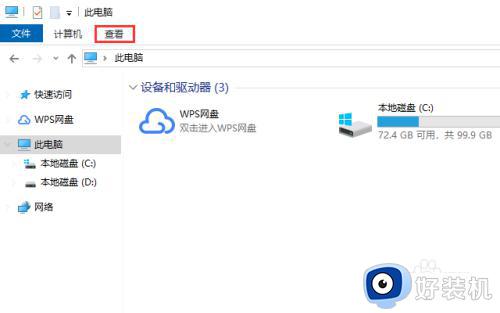
2、菜单栏展开后,点击最后面的【选项】。
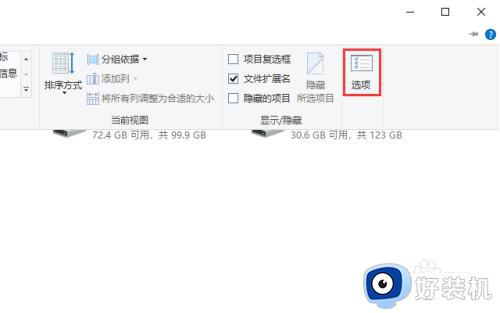
3、这样文件夹选项就打开了。
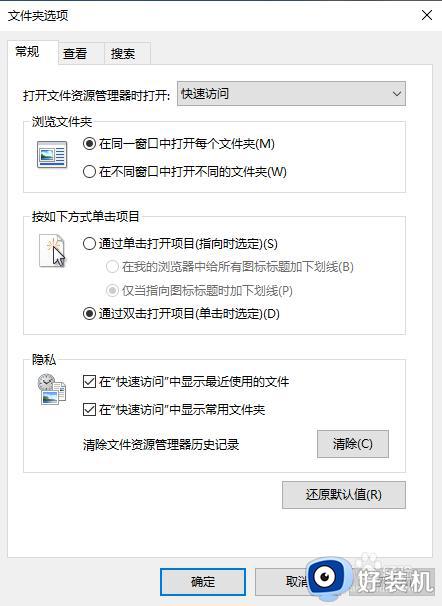
4、在【查看】选项内,有大家常用的,显示或隐藏文件扩展名和隐藏文件夹等选项。
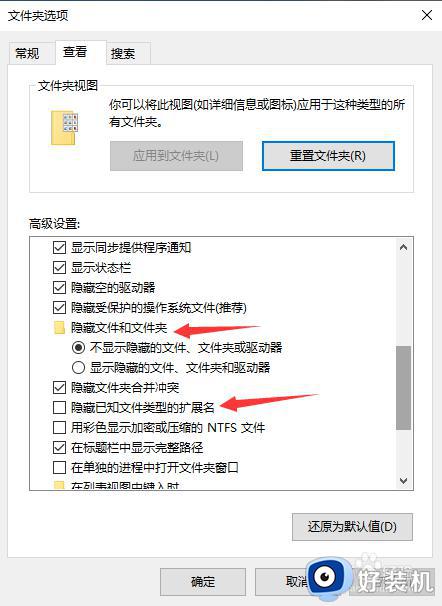
以上就是win10打开文件夹选项的教程的全部内容,如果有遇到这种情况,那么你就可以根据小编的操作来进行解决,非常的简单快速,一步到位。